movavi video suite转换视频格式的方法
2020-08-18 16:55作者:下载吧
movavi video suite是一款非常好用的多媒体编辑处理软件,该软件界面时尚美观,内置多种滤镜、转场素材,用户使用该软件,不仅可以给视频添加滤镜、转场效果,还可以对视频文件进行剪切、裁剪视频画面、合并等操作。除了以上介绍的功能外,该软件还可以转换视频格式。转换视频格式是我们经常需要做到的操作,因为市面上的很多视频播放器只能播放某种格式的视频。那么接下来小编就给大家详细介绍一下movavi video suite转换视频格式的具体操作方法,有需要的朋友可以看一看。
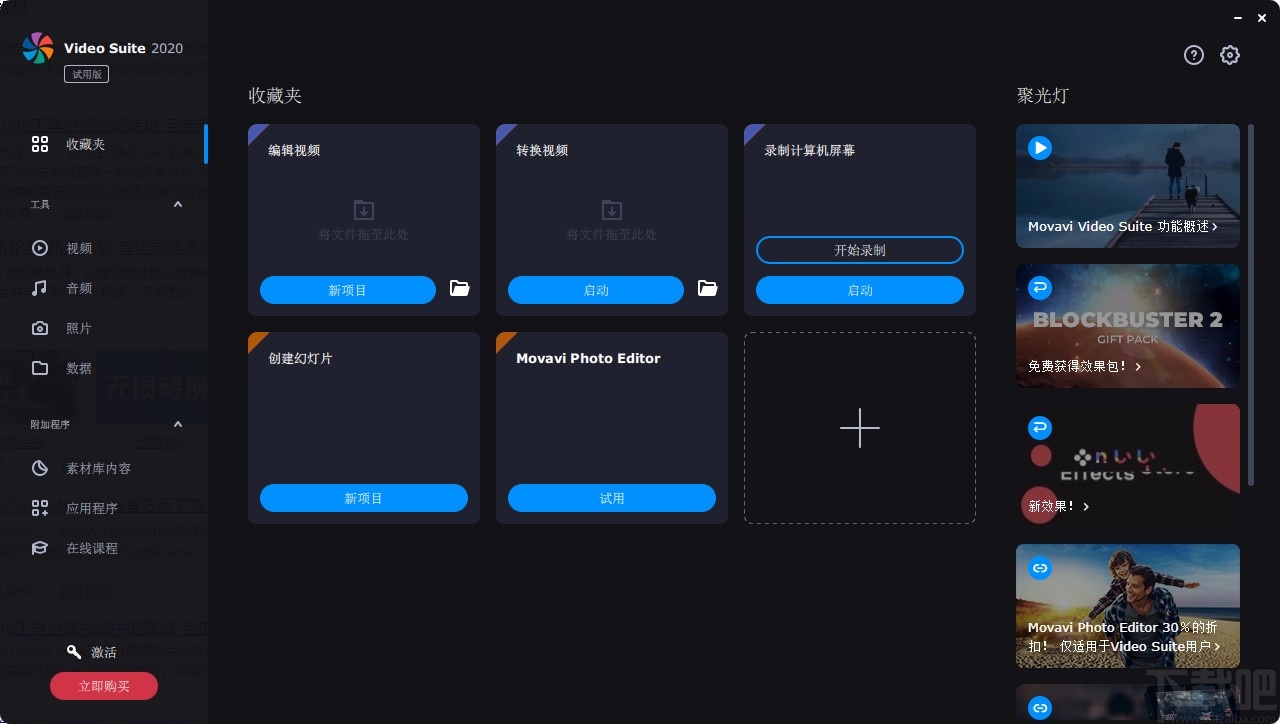
方法步骤
1.首先打开软件,在软件界面上找到“转换视频”选项,我们点击该选项下方的“启动”按钮进入到视频转换页面。
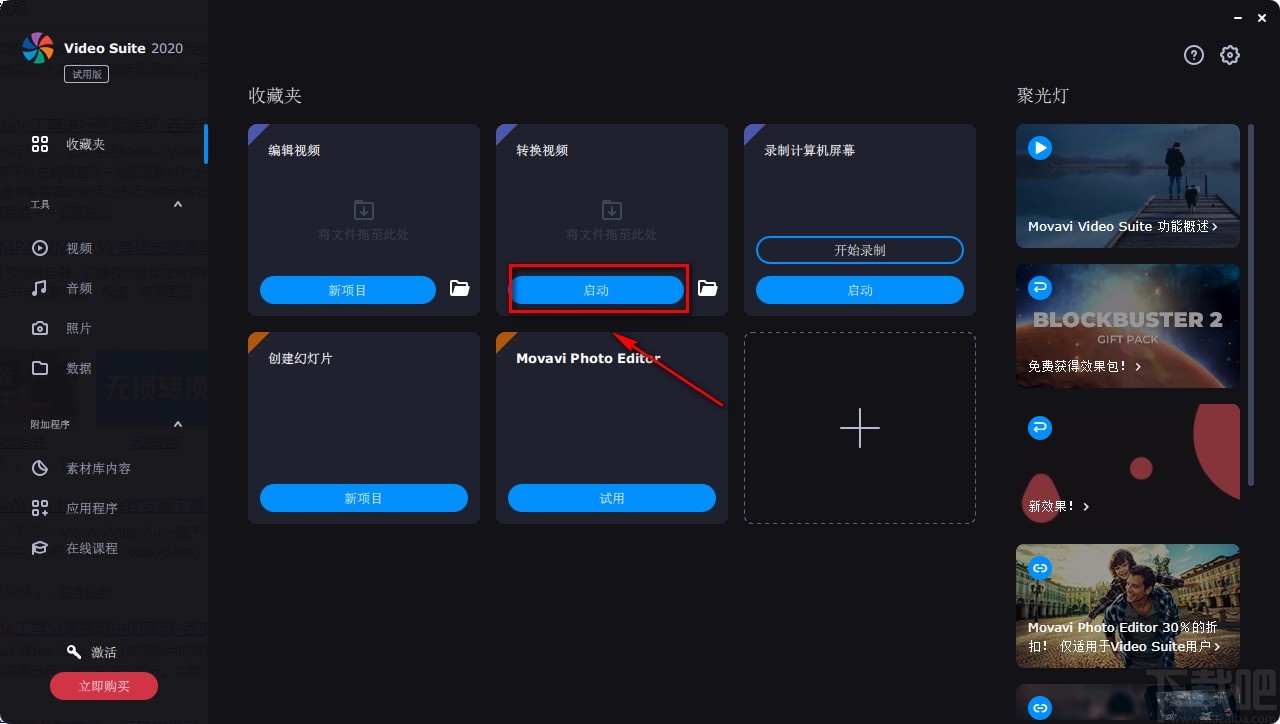
2.在视频转换页面中,我们找到非常醒目的加号图标按钮并点击,进入到文件添加页面。
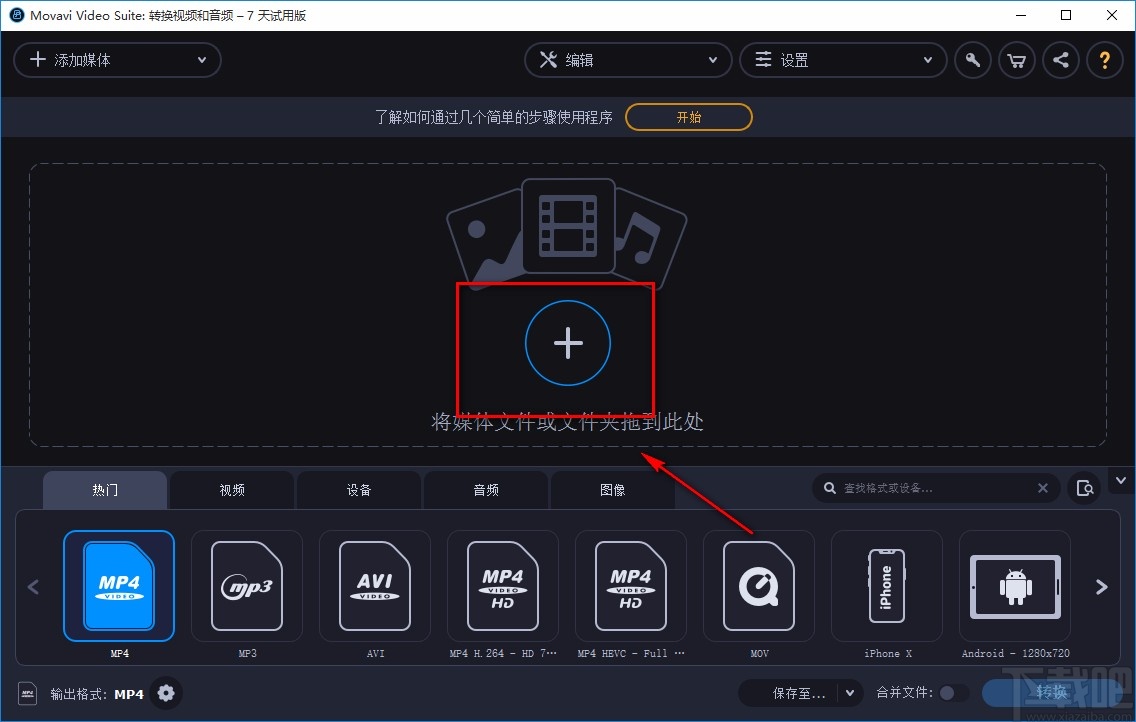
3.在文件添加页面中,我们选中需要转换格式的视频文件后,再点击页面右下角的“打开”按钮即可。
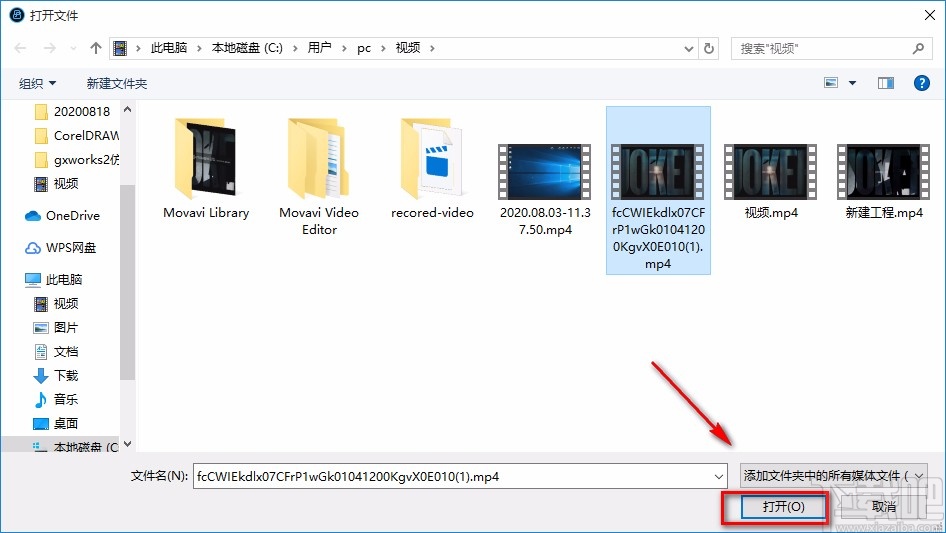
4.将视频文件添加到软件后,我们点击页面下方的“视频”选项,并根据自己的需要在该选项下方选择视频转换的格式,比如小编选择“AVI”。
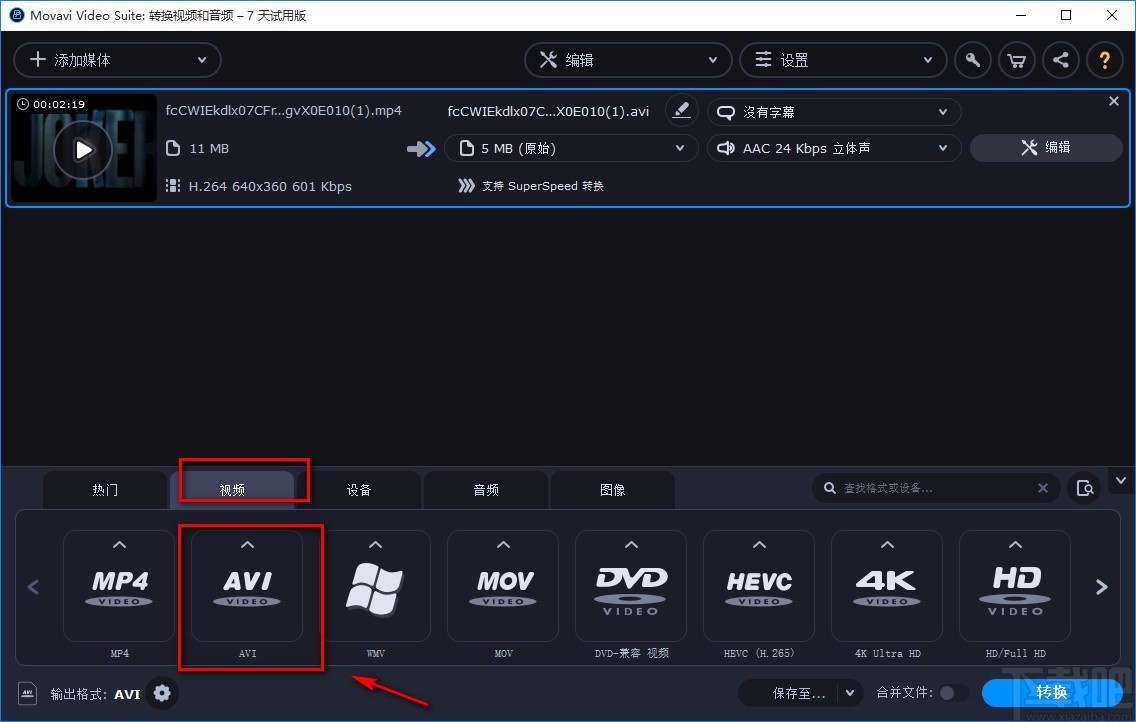
5.接着界面上就会出现一个AVI视频质量选择下拉框,我们根据自己的需要在下拉框中对视频质量进行选择即可。
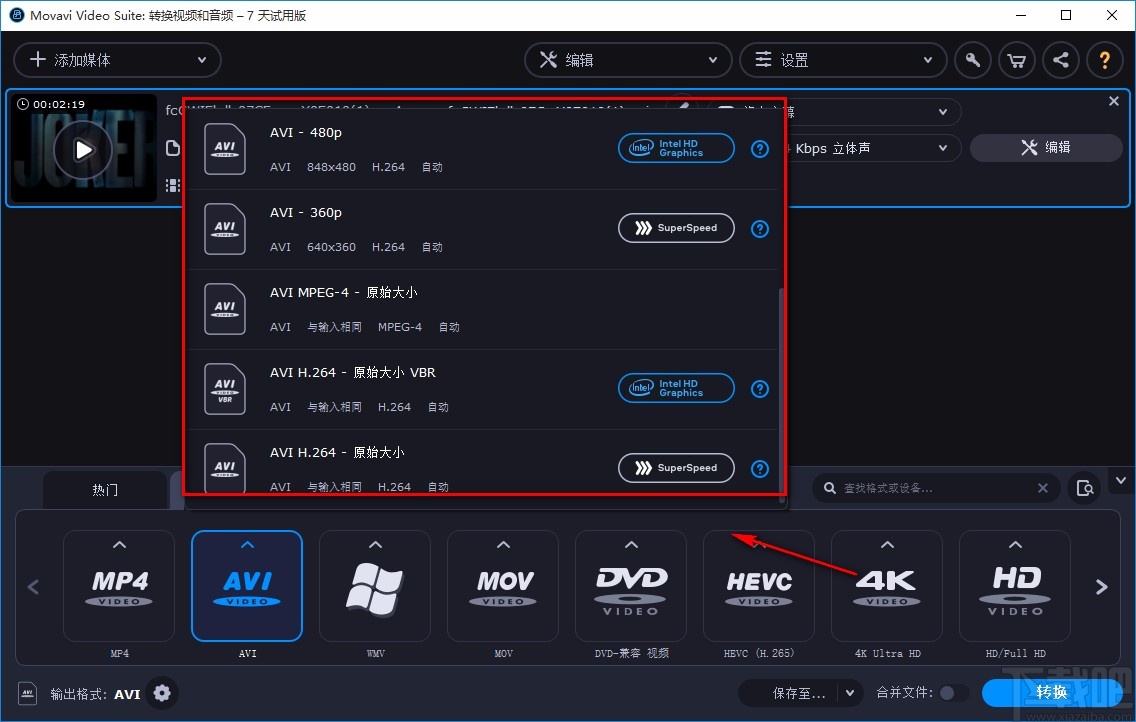
6.接下来在页面底部找到“保存至”选项,我们点击该选项进入到文件保存路径选择页面。
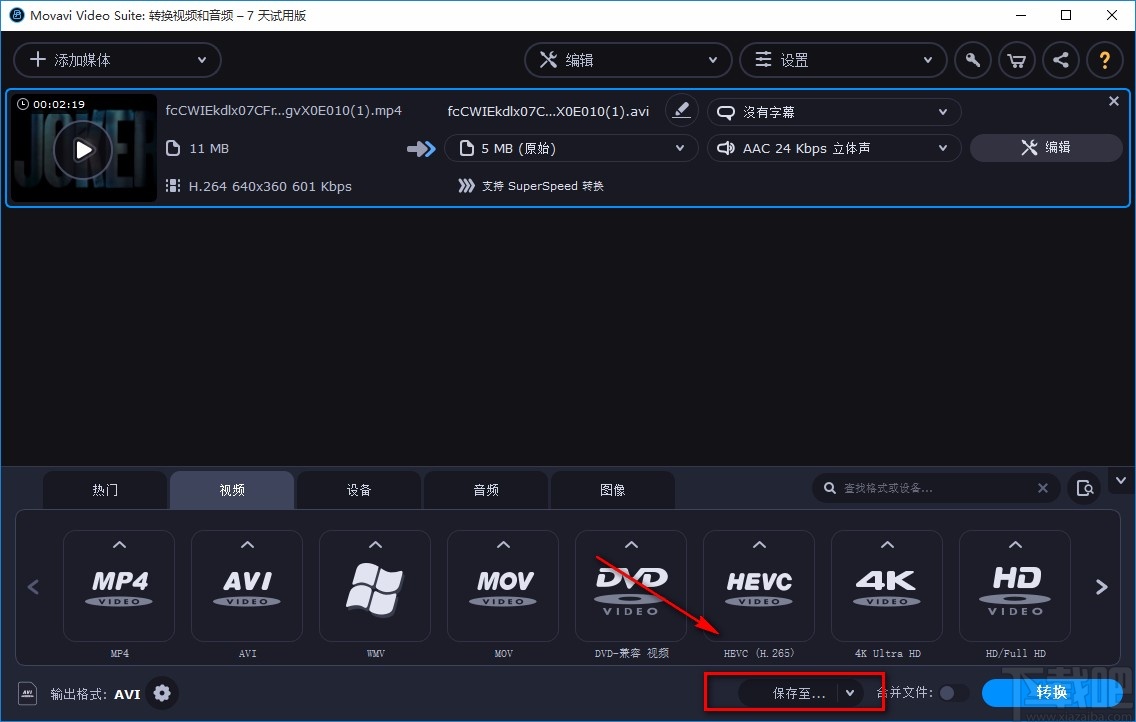
7.在文件保存路径选择页面中,我们找到视频文件的保存位置后,再点击页面右下角的“选择文件夹”按钮即可。
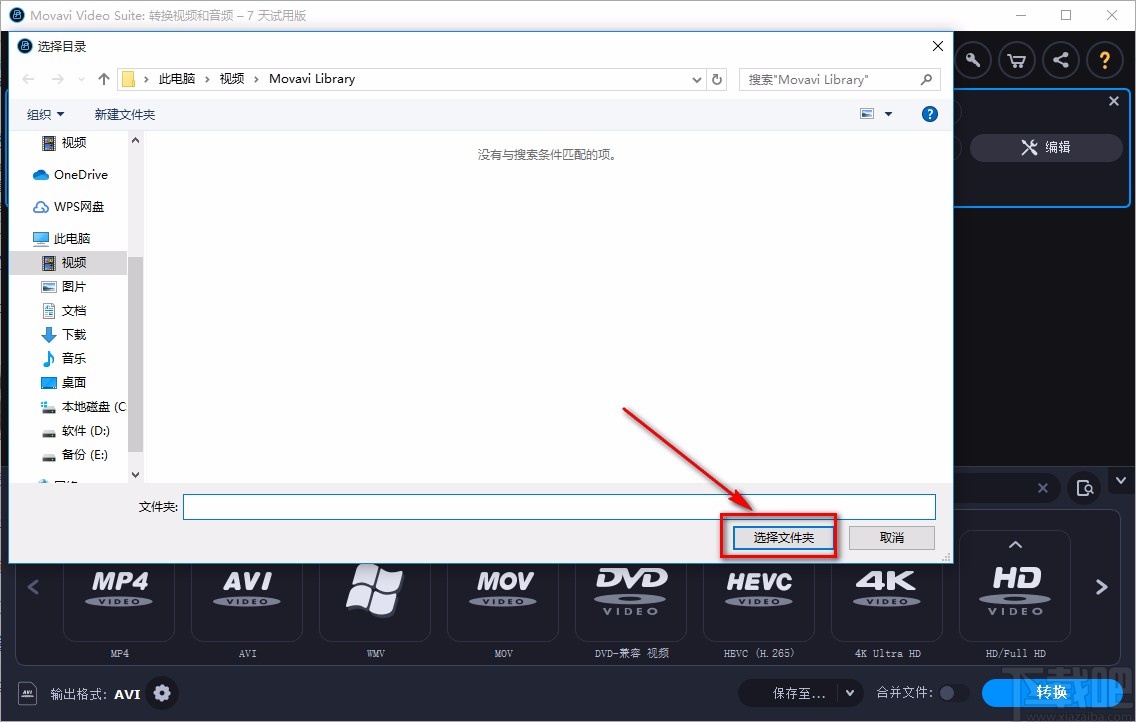
8.完成以上所有步骤后,我们在界面右下角的找到蓝色的“转换”按钮,点击该按钮就可以成功转换视频格式。
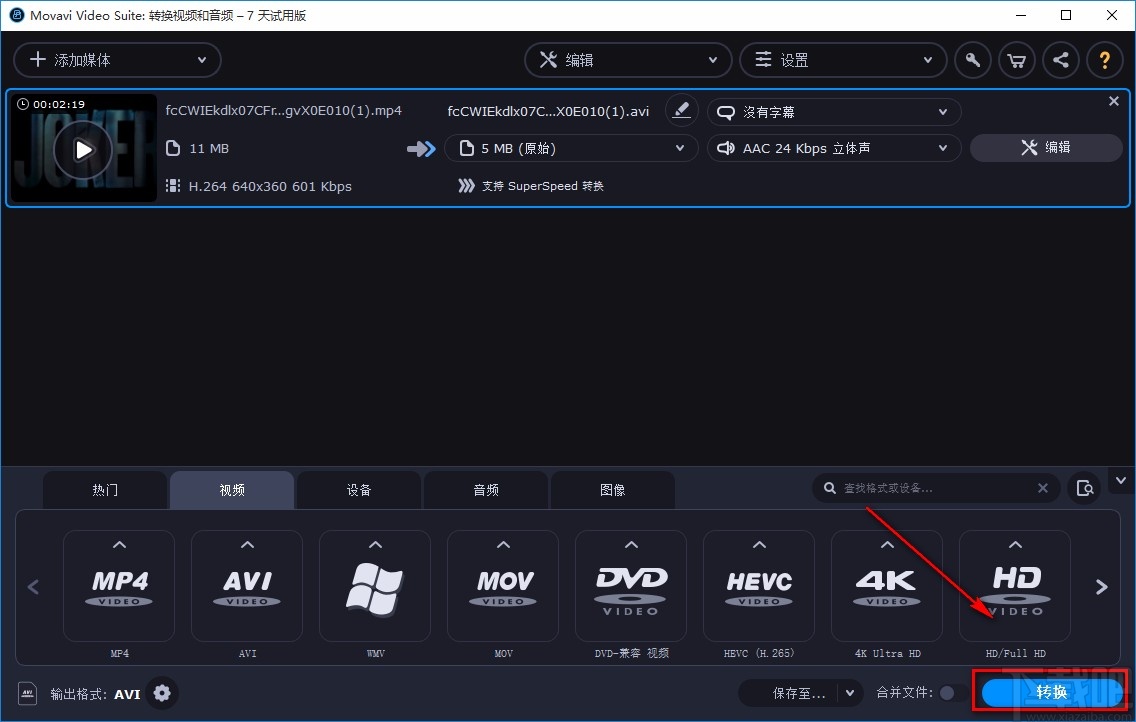
以上就是小编给大家整理的movavi video suite转换视频格式的具体操作方法,方法简单易懂,有需要的朋友可以看一看,希望这篇教程对大家有所帮助。